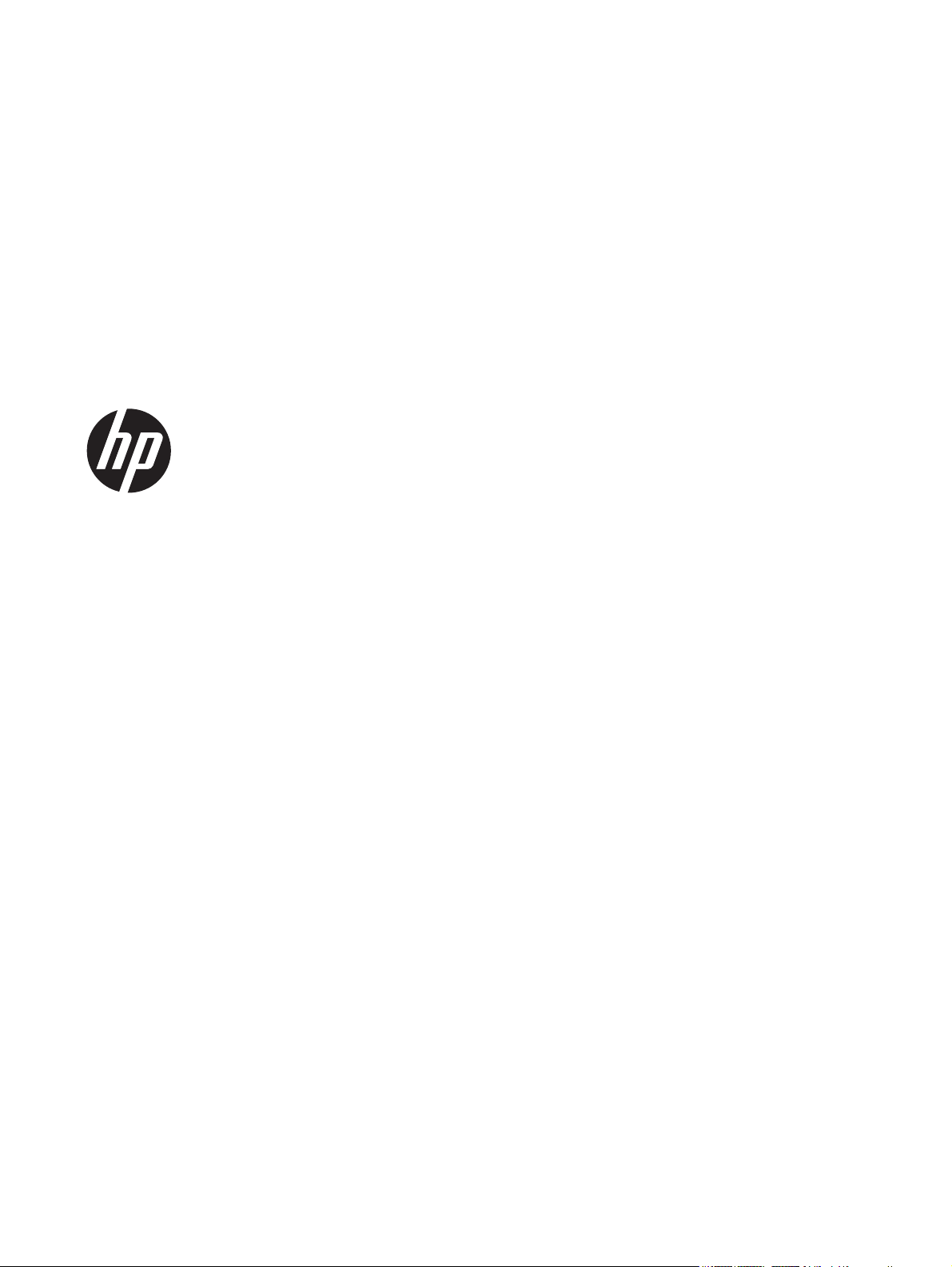
HP x2301 mikrotunn LEDbakgrundsbelyst bildskärm
Användarhandbok

© 2011 Hewlett-Packard Development
Company, L.P.
Microsoft och Windows är USA-registrerade
varumärken som tillhör Microsoft
Corporation, ENERGY STAR® och
ENERGY STAR®-märket är USAregistrerade märken.
De enda garantier som gäller för HP:s
produkter och tjänster är de som anges i de
uttryckliga garantivillkor som medföljer
dessa produkter och tjänster. Ingen
information i detta dokument ska tolkas
som att det utgör ytterligare garanti. HP
ansvarar inte för tekniska fel, redigeringsfel
eller för material som har utelämnats från
detta dokument.
Dokumentet innehåller ägd information som
skyddas av upphovsrätt. Ingen del av detta
dokument får kopieras, reproduceras eller
översättas till ett annat språk utan
föregående skriftligt tillstånd från HewlettPackard Company.
Första upplagan (juni 2011)
Dokumentartikelnummer: 647499-101
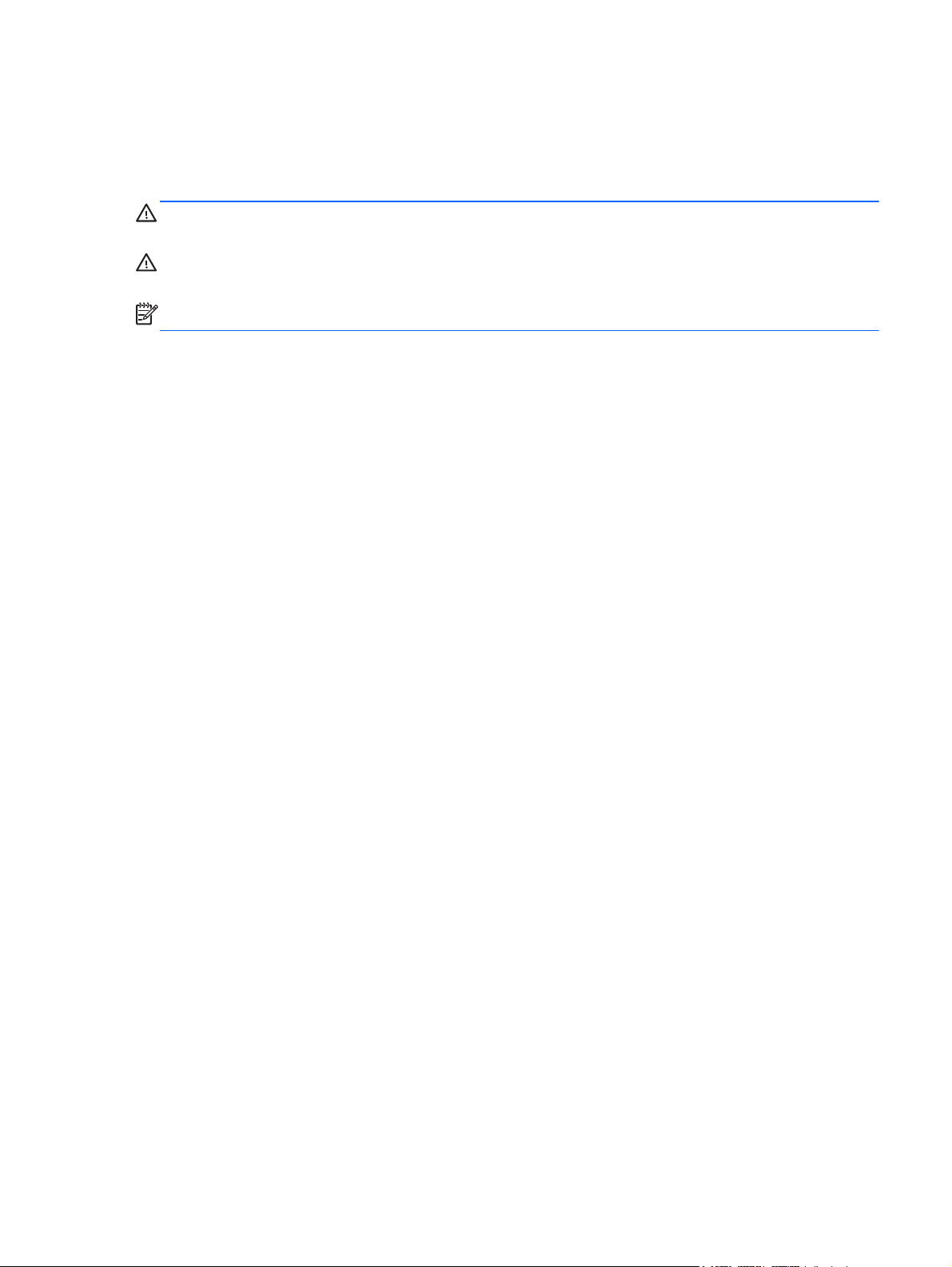
Om den här handboken
Denna handbok ger information om installation av skärmen, installering av drivrutiner, användning av
menyn på skärmdisplayen, felsökning och tekniska specifikationer.
VARNING: Den här texten ger information om att allvarliga personskador kan uppstå om
instruktionerna inte följs.
VIKTIGT: Den här texten innehåller varningar om att utrustningen kan förstöras eller information
förloras om inte instruktionerna följs.
OBS! Den här typen av text innehåller ytterligare viktig information.
SVWW iii
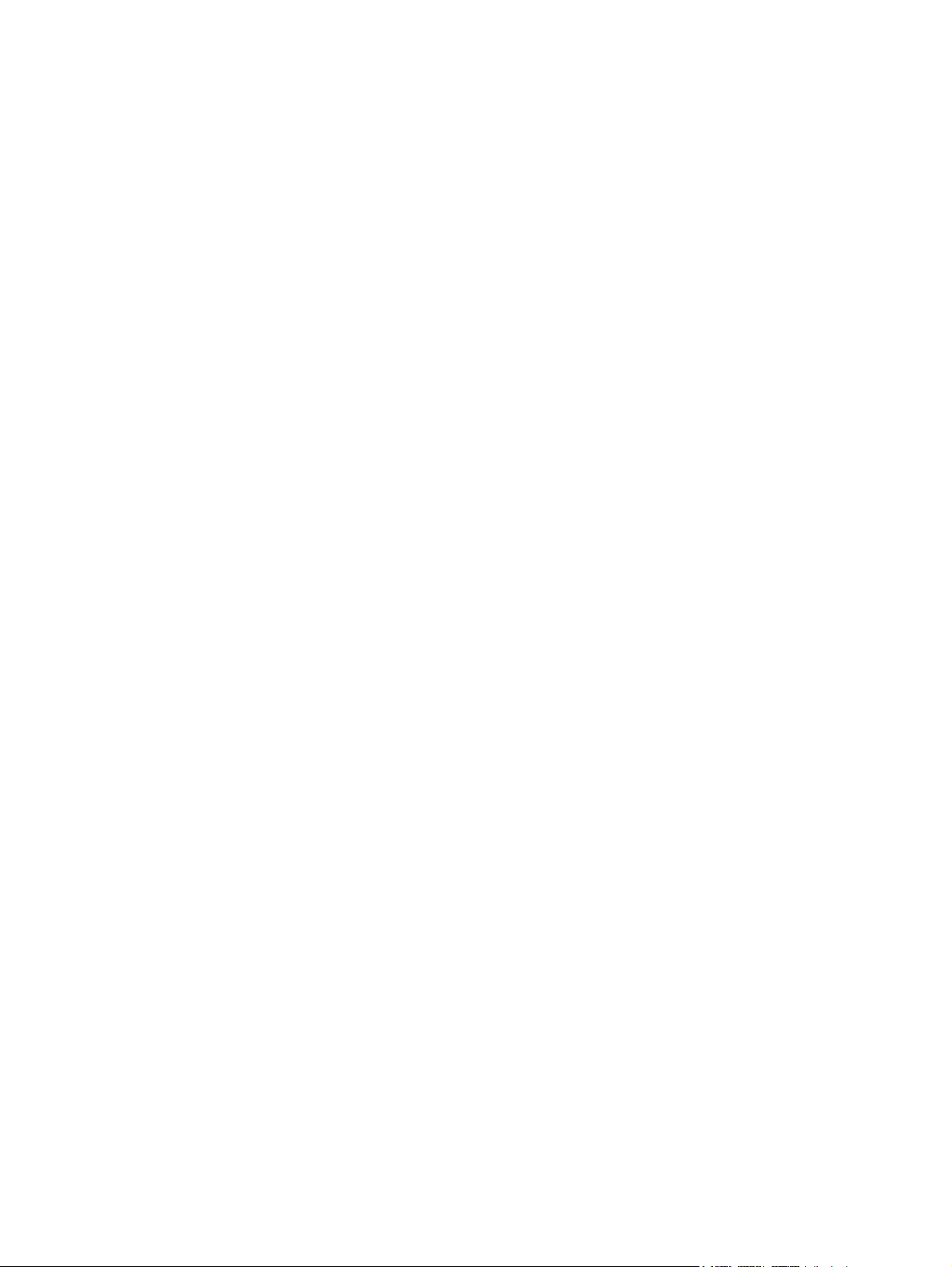
iv Om den här handboken SVWW
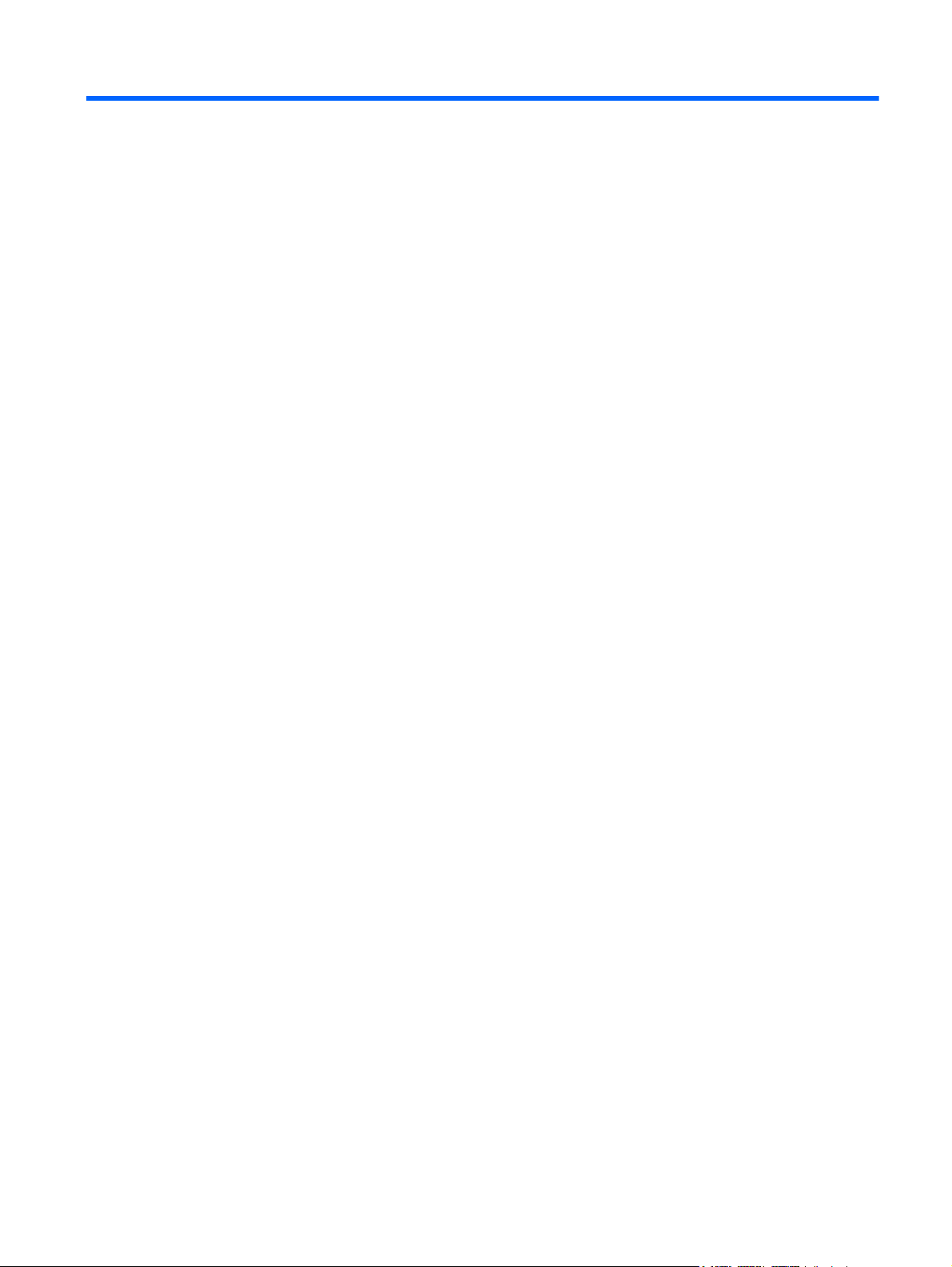
Innehåll
1 Produktfunktioner ........................................................................................................................................... 1
HP x2301 mikrotunn LED-bakgrundsbelyst bildskärm ......................................................................... 1
2 Säkerhet och underhåll .................................................................................................................................. 3
Viktig säkerhetsinformation .................................................................................................................. 3
Säkerhetsföreskrifter ............................................................................................................................ 3
Underhåll .............................................................................................................................................. 4
Rengöra bildskärmen ........................................................................................................... 4
Transportera bildskärmen .................................................................................................... 4
3 Installera bildskärmen .................................................................................................................................... 5
Packa upp skärmen .............................................................................................................................. 5
Ansluta bildskärmskablarna ................................................................................................................. 5
Ansluta DVI-D-kabeln .......................................................................................................... 5
Ansluta VGA-kabeln ............................................................................................................ 6
Anslutning av HDMI-kabeln (vissa modeller) ....................................................................... 6
Ansluta strömkabeln ............................................................................................................ 7
HDCP (High-Bandwidth Digital Content Protection) ............................................................................. 7
Sätta på bildskärmen ............................................................................................................................ 8
Välja videoingångar .............................................................................................................................. 8
Justera lutningen .................................................................................................................................. 8
4 Använda bildskärmen ................................................................................................................................... 10
Program och verktyg på cd-skivan ..................................................................................................... 10
Installera drivrutiner ........................................................................................................... 10
Knappar .............................................................................................................................................. 10
Använda skärmmenyn (OSD) ............................................................................................................ 11
Identifiera bildskärmsförhållanden ...................................................................................................... 16
Energisparfunktion ............................................................................................................................. 16
Bilaga A Felsökning ......................................................................................................................................... 17
Lösa vanliga problem ......................................................................................................................... 17
Få support från HP:s webbplats ......................................................................................................... 18
Förberedelser innan du ringer teknisk support ................................................................................... 18
Hitta etiketten ..................................................................................................................................... 18
SVWW v

Bilaga B Tekniska specifikationer .................................................................................................................. 19
HP x2301 mikrotunn LED-bakgrundsbelyst bildskärm ....................................................................... 19
Förinställda videolägen ...................................................................................................................... 19
Ange användarlägen .......................................................................................................................... 20
Riktlinjer och kvalitet för LCD-bildskärmen ......................................................................................... 20
Bilaga C Normer och föreskrifter ................................................................................................................... 22
FCC-regler .......................................................................................................................................... 22
Modifieringar ...................................................................................................................... 22
Kablar ................................................................................................................................ 22
Försäkran om överensstämmelse för produkter märkta med FCC-logotypen, endast USA .............. 22
Canadian Notice ................................................................................................................................. 23
Avis Canadien .................................................................................................................................... 23
För Japan ........................................................................................................................................... 23
För Korea ........................................................................................................................................... 23
Krav för nätsladdar ............................................................................................................................. 23
Japanska krav för nätsladdar ............................................................................................. 24
Miljökrav för produkten ....................................................................................................................... 24
ENERGY STAR®-certifiering ............................................................................................. 24
Avfallshantering för privata hushåll inom EU ..................................................................... 25
Kemiska substanser .......................................................................................................... 25
HP:s återvinningsprogram ................................................................................................. 25
RoHS-direktivet (Restriction of Hazardous Substances) ................................................... 25
Turkiet Förordning om elektriska och elektroniska produkter ............................................ 26
vi SVWW

1 Produktfunktioner
HP x2301 mikrotunn LED-bakgrundsbelyst bildskärm
Bild 1-1 HP x2301 mikrotunn LED-bakgrundsbelyst bildskärm
HP x2301 mikrotunn LED-bakgrundsbelyst bildskärm har en aktiv matris, en TFT (tunnfilmstransistor)
med lysdiodsbakgrundsbelysning och följande funktioner:
Stor diagonal bildskärm
●
Maximal grafikupplösning på 1920 x 1080 vid 60 Hz plus fullskärmsstöd för lägre upplösningar.
●
Analog VGA-ingångssignal med medföljande kabel
●
Digital DVI-ingångssignal med medföljande enkellänkad DVI-D till DVI-D-kabel
●
Signalingång för HDMI (High-Definition Multimedia Interface)
●
Snabb svarstid ger bättre prestanda för spel och grafik
●
Behaglig att titta på både sittande och stående, eller när du flyttar dig från ena sidan av skärmen
●
till den andra
Dynamisk kontrast ger en djupare svart nyans och en ljusare vit skärpa som skapar lysande
●
skuggeffekter för både spel och film
Lutningsjustering
●
Plug and Play-anslutning om datorsystemet stöder detta
●
Skärmmenyer (OSD – On Screen Display) för enkel installation och skärmoptimering
●
(tillgängliga på engelska, förenklad kinesiska, franska, tyska, italienska, spanska, nederländska,
japanska eller brasiliansk portugisiska)
Energisparfunktion som minskar energiförbrukningen
●
Skärm med snabbvisningsinställningar
●
SVWW HP x2301 mikrotunn LED-bakgrundsbelyst bildskärm 1
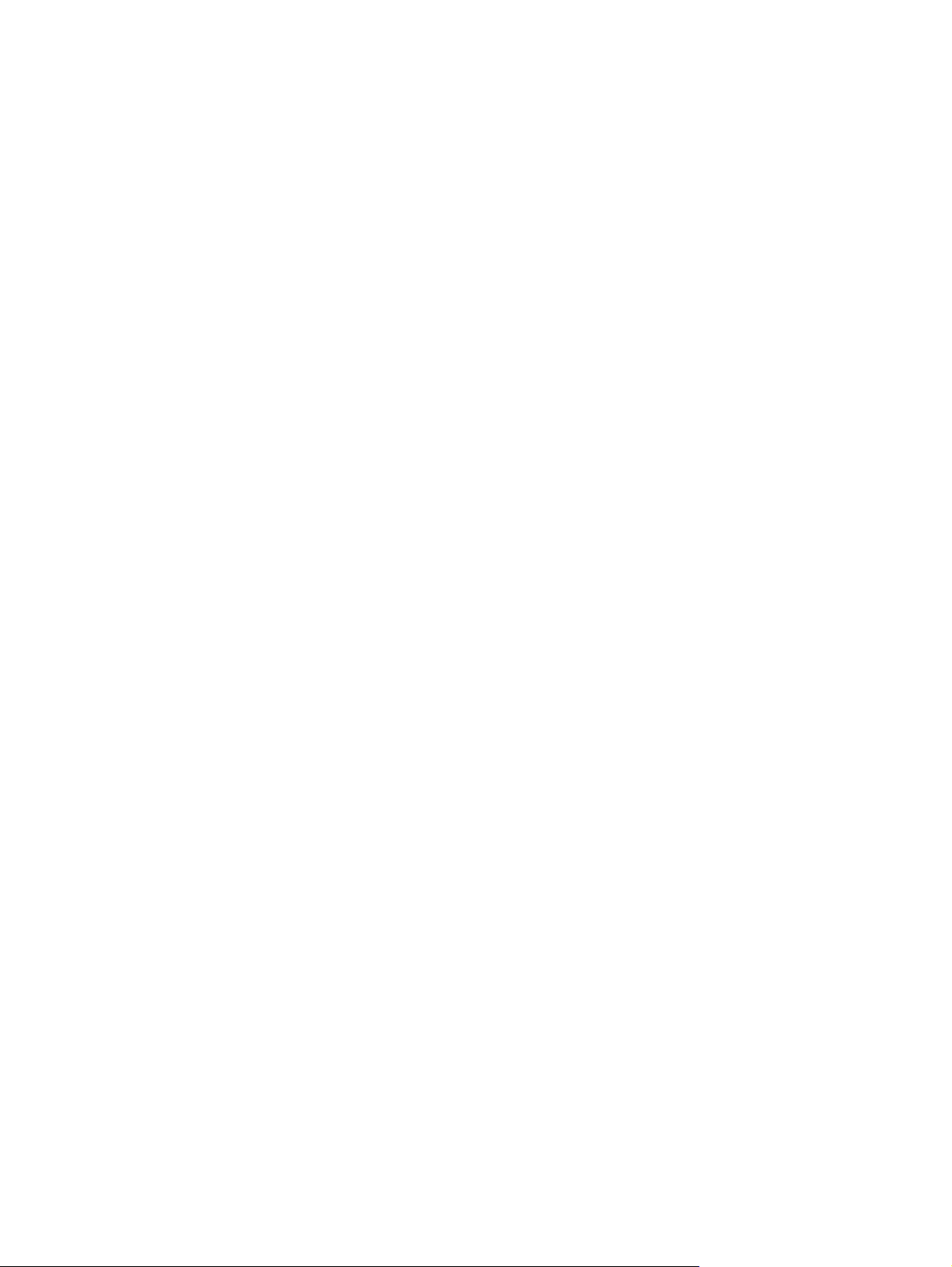
HDCP (High-Bandwidth Digital Content Protection) för DVI-och HDMI-ingångar
●
● Program- och verktygs-cd med drivrutiner och dokument
2 Kapitel 1 Produktfunktioner SVWW
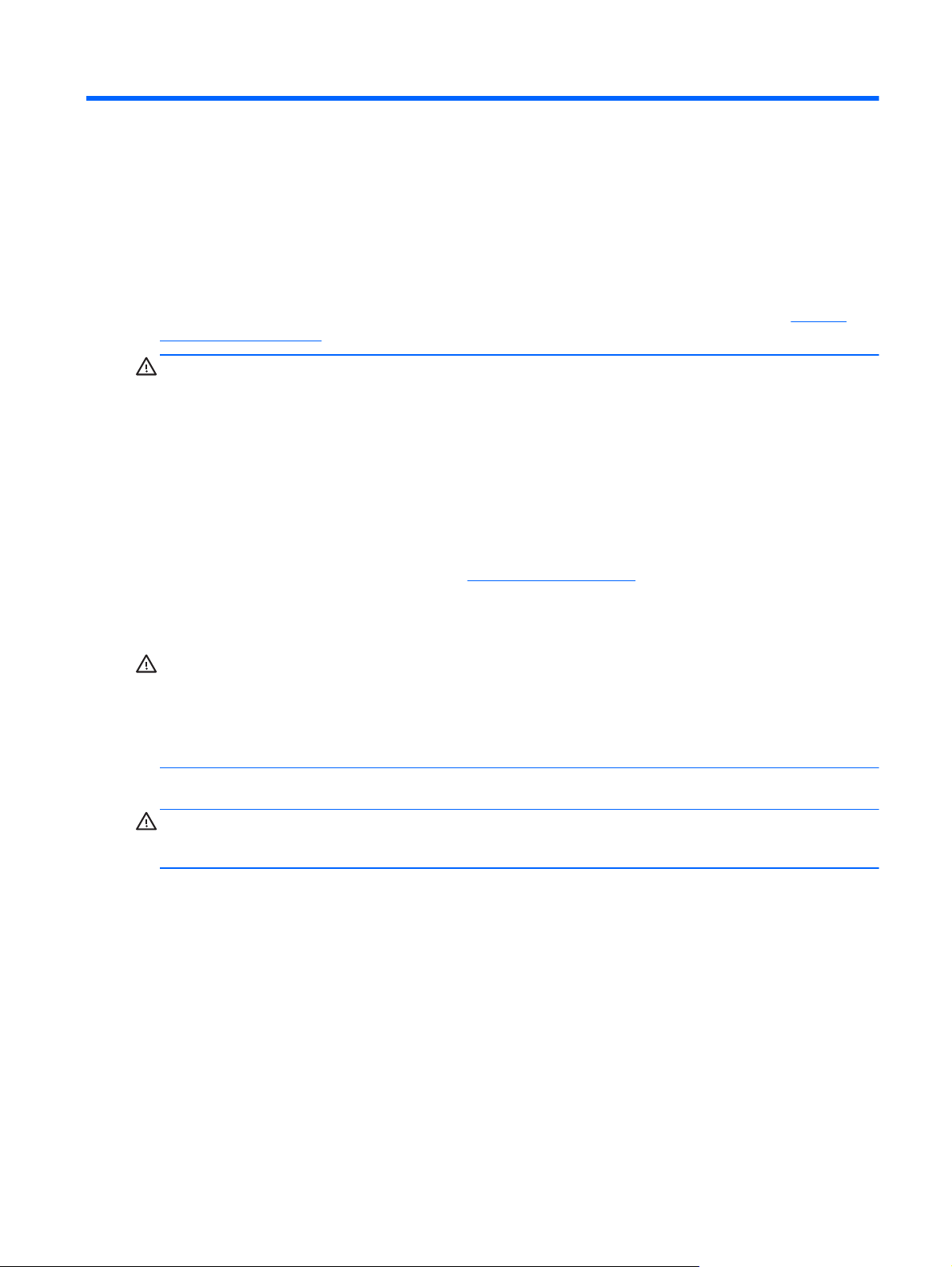
2 Säkerhet och underhåll
Viktig säkerhetsinformation
För bildskärmar med glansig panel bör du tänka på skärmens placering då speglingar från
omgivningsljus och ljusa ytor kan distrahera.
För information om vilken strömsladd som ska användas med bildskärmen hänvisar vi till
nätsladdar på sidan 23.
VARNING: Minska risken för elektriska stötar eller skada på utrustningen:
• Ta aldrig bort strömsladdens jordfunktion. Jordning är en viktig säkerhetsfunktion.
• Anslut nätsladden till ett jordat nätuttag som är lätt att komma åt.
• Bryt strömmen till bildskärmen genom att dra ur sladden ur vägguttaget.
Placera för din egen säkerhet inga föremål på nätsladdar eller kablar. Ordna dem så att ingen råkar
snubbla över dem eller trampa på dem. Dra inte i sladdar eller kablar. Ta tag i kontakten när du drar
ut den ur vägguttaget.
Information om hur du minskar risken för allvarliga skador hittar du i HP:s säkerhets- och
komfortguide som finns på HP:s webbplats
dokumentation. Guiden beskriver en korrekt utformad arbetsplats, installation, lämplig arbetsställning
samt hälso- och arbetstips för datoranvändare. Här finns också viktig information om elektricitet och
mekanisk säkerhet.
VIKTIGT: Skydda bildskärmen och datorn genom att ansluta alla nätsladdar för datorn och
kringutrustningen (till exempel bildskärm, skrivare och skanner) till ett överspänningsskydd, till
exempel en förgreningsdosa med överspänningsskydd eller UPS (Uninterruptible Power Supply). Det
är inte alla grenuttag som har överspänningsskydd; det ska vara specifikt utmärkt på uttaget att det
har denna funktion. Använd en förgreningsdosa vars tillverkare erbjuder ersättning vid skada, så att
du kan få ny utrustning om överspänningsskyddet inte fungerar.
http://www.hp.com/ergo eller på cd-skivan med
Krav för
Använd en lämplig möbel med rätt storlek som är designad för att kunna bära din HP LCD-bildskärm.
VARNING: Olämpligt placerade LCD-bildskärmar på skåp, bokhyllor, hyllor, bänkar, högtalare,
kistor eller kärror kan välta och orsaka personskador. Var noga med att dra LCD-bildskärmens alla
sladdar och kablar så att ingen kan dra och rycka i dom eller snubbla på dom.
Säkerhetsföreskrifter
Använd endast strömkälla och anslutningar som är kompatibla med bildskärmen, enligt etiketten
●
på nätadaptern.
Se till att den totala amperemärkningen för produkter som är anslutna till uttaget inte överstiger
●
uttagets aktuella kapacitet, samt att amperemärkningen för produkter som är anslutna till
nätsladden inte överstiger nätsladdens kapacitet. Se nätsladdens etikett för att avgöra
amperemärkningen (Amps eller A) för varje enhet.
Installera bildskärmen nära ett lättåtkomligt eluttag.
●
Koppla bort bildskärmen genom att ta ett säkert tag om kontakten och dra ut den ur uttaget.
●
SVWW Viktig säkerhetsinformation 3
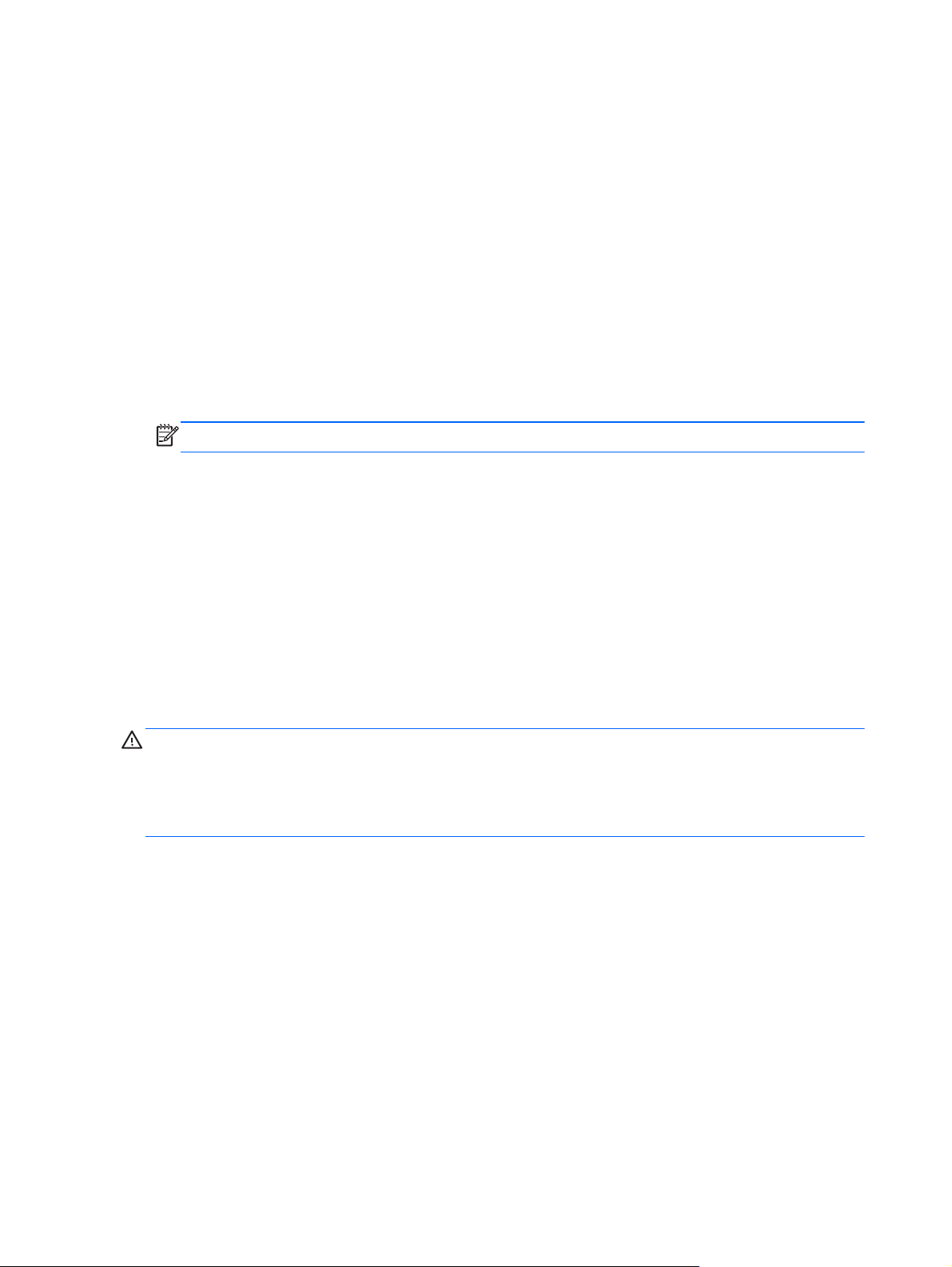
Dra aldrig i sladden när du kopplar bort bildskärmen.
●
● Se till att inget ligger på nätsladden.
Gå inte på sladden.
●
Underhåll
För att förbättra bildskärmens prestanda och livslängd:
Öppna inte bildskärmens hölje och försök inte reparera produkten själv. Justera endast de
●
kontroller som beskrivs i instruktionerna.
Om bildskärmen inte fungerar som den ska, har tappats eller blivit skadad på annat sätt
●
kontaktar du en auktoriserad HP-återförsäljare, distributör eller tjänsteleverantör.
Slå av bildskärmen när den inte används. Du kan öka bildskärmens livslängd markant med hjälp
●
av ett skärmsläckarprogram samt genom att stänga av bildskärmen när den inte används.
OBS! Bildskärmar med "inbränd bild" omfattas inte av HP:s garanti.
Skårorna och öppningarna i höljet är till för ventilation. De får inte blockeras eller täckas över.
●
Skjut inte in föremål i skåror eller andra öppningar i höljet.
Tappa inte bildskärmen och placera den inte på instabila ytor.
●
Ställ bildskärmen i ett väl ventilerat område, skyddad från starkt ljus, värme och fukt.
●
Rengöra bildskärmen
1. Stäng av bildskärmen och ta ut nätkabeln får enhetens baksida.
2. Damma av skärmen genom att torka av den med en mjuk och ren antistatisk trasa.
3. Använd en blandning med lika delar vatten och isopropylalkohol till svårare rengöring. Spraya
rengöringsmedlet på en trasa och torka försiktigt skärmen med den fuktiga trasan.
VIKTIGT: Spraya inte rengöringsmedel direkt på skärmens yta. Rengöringsmedlet kan rinna bakom
panelen och förstöra elektroniken.
VIKTIGT: Använd inte rengöringsmedel som innehåller petroleumbaserade ämnen som t.ex.
bensen, thinner eller flyktiga ämnen till att rengöra skärmen eller höljet. Skärmen kan skadas av
sådana ämnen.
Transportera bildskärmen
Spara originalförpackningen i ett förvaringsutrymme. Du kan behöva den senare om du flyttar eller
transporterar bildskärmen.
Att förbereda bildskärmen för transport:
1. Dra ut ström- och videosladdarna från bildskärmen.
2. Placera bildskärmen i den ursprungliga transportlådan.
4 Kapitel 2 Säkerhet och underhåll SVWW

3 Installera bildskärmen
Packa upp skärmen
1. Kontrollera att alla delar finns med. Ställ undan transportlådan.
2. Stäng av datorn och all ansluten utrustning.
3. Förbered ett plant underlag att montera ihop bildskärmen på.
OBS! Använd endast den nätsladd och adapter som medföljer den här bildskärmen.
Ansluta bildskärmskablarna
VIKTIGT: Kontrollera att strömmen är av till datorn och bildskärmen innan du ansluter kablarna till
bildskärmen.
Videokällan beror på vilken videokabel som används. Bildskärmen avgör automatiskt vilka ingångar
som har godkända videosignaler. Du kan välja ingång genom att trycka på knappen Source (Källa) på
bildskärmens framsida.
Ansluta DVI-D-kabeln
Anslut en ände av DVI-D-videokabeln till baksidan av skärmen och den andra änden till DVI-Dvideoanslutningen på datorn. Du kan bara använda den här kabeln om datorn har ett DVI-kompatibelt
grafikkort som antingen är integrerat eller installerat. DVI-D-kabeln medföljer.
Bild 3-1 Ansluta DVI-D-kabeln
SVWW Packa upp skärmen 5

Ansluta VGA-kabeln
Anslut ena änden av VGA-kabeln till bildskärmens baksida och den andra änden av kabeln till
indataenheten. En VGA-kabel medföljer.
Bild 3-2 Ansluta VGA-kabeln
Anslutning av HDMI-kabeln (vissa modeller)
Anslut ena änden av HDMI-kabeln till bildskärmens baksida och den andra änden av kabeln till
indataenheten. HDMI-kabeln medföljer endast vissa modeller.
Bild 3-3 Ansluta HDMI-kabeln (medföljer endast vissa modeller)
6 Kapitel 3 Installera bildskärmen SVWW

Ansluta strömkabeln
1. Följ alla säkerhetsvarningar för elektricitet och ström.
VARNING: Minska risken för elektriska stötar eller skada på utrustningen:
Ta inte bort nätsladdens jordkontakt. Jordning är en viktig säkerhetsfunktion. Anslut nätsladden
till ett jordat eluttag.
Kontrollera att det jordade uttag du ansluter nätsladden till är lätt att komma åt och sitter så nära
utrustningen som möjligt. Placera nätsladden så att ingen kan gå eller snubbla på den. Låt inte
sladden klämmas heller.
Placera inga föremål på nätsladdar eller kablar. Ordna dem så att ingen råkar snubbla över dem
eller trampa på dem. Dra inte i sladdar eller kablar.
Mer information finns i
2. Anslut den runda änden av nätsladden till bildskärmen och anslut sedan ena änden av
nätsladden till skärmens strömuttag och den andra änden till ett jordat eluttag.
VARNING: För att förhindra elchock och personskador måste du göra något av följande om ett
ordentligt jordat eluttag inte finns tillgängligt:
Använda en jordad förlängningskabel som ansluts till ett annat jordat uttag.
Se till att ett ordentligt jordat eluttag installeras.
Bild 3-4 Ansluta strömkabeln
Tekniska specifikationer på sidan 19.
HDCP (High-Bandwidth Digital Content Protection)
Din bildskärm stöder HDCP och kan ta emot högdefinitionsinnehåll. Högdefinitionsinnehåll finns
tillgängligt från många källor så som Blu-Ray-enheter eller HDTV-utsändningar via luft eller kabel. Om
du inte har en HDCP-aktiverad bildskärm visas det en svart skärm eller en bild med lägre upplösning
när du spelar högdefinitionsskyddat innehåll. Datorns grafikkort och bildskärmen måste båda kunna
använda HDCP för att kunna vissa skyddat innehåll.
SVWW HDCP (High-Bandwidth Digital Content Protection) 7

Sätta på bildskärmen
1. Tryck på datorns På/av-knapp.
2. Tryck på bildskärmens På/av-knapp.
VIKTIGT: Bilden kan brännas in i skärmen på bildskärmar som visar samma statiska bild på
skärmen under en längre tid (minst 12 på varandra följande timmar utan användning). Du kan
undvika detta genom att aktivera en skärmsläckare eller stänga bildskärmen när den inte ska
användas under en längre tid. Bilder som bränns in på skärmen är något som kan hända på alla
LCD-skärmar. Bildskärmar med inbränd bild täcks inte av HP-garantin.
När när bildskärmen slås på visas ett statusmeddelande i 5 sekunder. Meddelandet visar den
nuvarande aktiva ingångsignalen, den automatiska källomkopplarens status (På eller Av),
standardkällsignal, nuvarande förinställd skärmupplösning och rekommenderad förinställd
skärmupplösning.
Välja videoingångar
Ingångarna är:
VGA (analog)
●
DVI-D-anslutning (digital)
●
HDMI-anslutning (digital)
●
Bildskärmen söker automatiskt bland ingångssignalerna efter en aktiv ingång och använder denna till
skärmen. Om det finns två aktiva ingångar visar bildskärmen standardingångskällan. Om
standardkällan inte är en aktiv ingång visar bildskärmen en annan ingång som är aktiv. Du kan byta
standardkälla på skärmmenyn genom att trycka på knappen Menu (Meny) och välja Source Control
(Källkontroll) > Default Source (Standardkälla).
Justera lutningen
För optimal visning ska du justera skärmens lutning så att den passar dig. Gör så här:
1. Stå framför bildskärmens framsida och håll tag i foten så att du inte välter bildskärmen medan du
ändrar lutningen.
8 Kapitel 3 Installera bildskärmen SVWW

2. Justera lutningen genom att flytta bildskärmens övre kant antingen mot eller från dig, utan att
vidröra skärmen.
Bild 3-5 Lutningsjustering
SVWW Justera lutningen 9

4 Använda bildskärmen
Program och verktyg på cd-skivan
Cd-skivan som medföljde bildskärmen innehåller drivrutiner och programvara som du kan installera
på datorn.
Installera drivrutiner
Om du märker att du måste uppdatera drivrutinerna kan du installera INF- och ICM-filer med
skärmdrivrutiner från cd-skivan, eller ladda ner dem från HP-webbplatsen.
Installera programvaran med skärmdrivrutiner från cd-skivan:
1. Sätt in cd-skivan i datorns cd-enhet. CD-menyn öppnas.
2. Välj språk.
3. Klicka på Installera programvara med skärmdrivrutiner.
4. Följ anvisningarna på skärmen.
5. Se till att rätt upplösning och uppdateringsfrekvens visas under Bildskärm på Kontrollpanelen.
Mer information finns i dokumentationen för Windows®-operativsystemet
OBS! Du måste kanske installera de digitalt signerade skärmdrivrutinerna (INF- eller ICM-filer)
manuellt från cd-skivan om något går fel under installationen. Du hittar instruktioner i filen ”Driver
Software Readme” på cd-skivan (endast på engelska).
Hämta uppdaterade drivrutiner från Internet
1. Gå till HP:s webbplats för teknisk support på
2. Välj ditt land/region.
3. Välj Ladda ned drivrutiner och programvara.
4. Ange modellnummer för din bildskärm. Sidorna för hämtning av programvara till din bildskärm
visas.
5. Hämta och installera filerna med drivrutiner och programvara med hjälp av instruktionerna på
hämtningssidorna.
6. Se till att systemet uppfyller kraven.
Knappar
Reglageknapparna finns nederst på bildskärmen.
Knapp Ikon Beskrivning
Källa
http://www.hp.com/support.
Väljer videoingångskälla från datorn.
Quick View
(Snabbvisning)
10 Kapitel 4 Använda bildskärmen SVWW
Öppnar Snabbvisning i bildskärmsmenyn där du kan välja visningsläge.

Autojustering Tryck här för att aktivera autojusteringsfunktionen för optimering av
skärmbilden.
OK
Meny
Ström
Väljer det markerade alternativet i skärmmenyn.
Öppnar, väljer eller avslutar skärmmenyn.
OBS! Om du håller ner menyknappen i 10 sekunder inaktiveras de övriga
knapparna i skärmmenyn. Om du håller ner den igen i 10 sekunder aktiveras
knappen igen.
Startar bildskärmen eller försätter den i vänte- eller viloläge. Strömbrytaren
finns i det nedre högra hörnet på bildskärmen.
OBS! Om du håller ner strömbrytaren i 10 sekunder inaktiveras den. Om du
håller ner den igen i 10 sekunder aktiveras knappen igen.
Använda skärmmenyn (OSD)
Använd skärmmenyn för att justera skärmbilden enligt önskemål. Så här öppnar du OSD:
1. Kontrollera att bildskärmen är påslagen.
2. Gå till skärmmenyn genom att trycka på knappen Menu. Huvudmenyn för skärmen visas.
3. Navigera genom huvudmenyn eller undermenyn genom att trycka på knappen + (Plus) för att
bläddra uppåt eller – (Minus) för att bläddra bakåt. Välj sedan den markerade funktionen genom
att trycka på knappen OK.
OBS! Menyn återgår till alternativet längst upp om du bläddrar förbi det nedersta valet. Menyn
går till alternativet längst ned om du bläddrar förbi det översta valet.
4. Ändra skalan för ett markerat objekt genom att trycka på + eller knappen –.
5. Välj Save and Return (Spara och återgå). Om du inte vill spara inställningen väljer du Avbryt
på undermenyn eller Avsluta på huvudmenyn.
6. Stäng skärmmenyn genom att trycka på knappen Menu.
OBS! När en meny visas och om knapparna inte vidrörs under 30 sekunder (fabriksinställning),
sparas justeringar och inställningar och menyn stängs.
Alternativ på skärmmenyn
Följande tabell visar alternativen på skärmmenyn och tillhörande funktionsbeskrivningar. När du har
ändrat ett alternativ på skärmmenyn, och om menyskärmen har dessa alternativ, kan du välja:
Cancel (Avbryt) – För att återgå till föregående menynivå.
●
Save and Return (Spara och återgå) – För att spara alla ändringar och återgå till den
●
huvudsakliga bildskärmsmenyn. Det här alternativet är endast aktivt om du ändrar ett
menyalternativ.
● Reset (Återställ) – För att ändra tillbaka till den tidigare inställningen.
Ikon Alternativ på
huvudmenyn
Brightness (Ljusstyrka) Justerar skärmens ljusstyrkenivå.
Alternativ på undermenyer Beskrivning
Contrast (Kontrast) Justerar skärmens kontrastnivå.
SVWW Använda skärmmenyn (OSD) 11

Ikon Alternativ på
huvudmenyn
Alternativ på undermenyer Beskrivning
Color (Färg) Väljer skärmfärg. Standardinställningen
Warm (5000 K) (Varm (5000
K))
Cool (9300 K) (Kall (9300 K)) Ändras till lätt blåaktigt vitt.
Standard (6500 K) Ställer in dina skärmfärger så att de
Quick View (Snabbvisning) Välj mellan följande lägen:
Anpassad färg Väljer och justerar dina egna färgskalor:
är 5000 K.
Ändras till lätt rödaktigt vitt.
följer de färgstandarder som används i
bildteknologibranschen.
Movie (Film)
Photo (Foto)
Gaming (Spel)
Text
Anpassad (inställningar sparas när du
justerar Ljusstyrka, Kontrast eller Färg i
ett av de andra
snabbvisningsalternativen)
R – Anger dina egna nivåer för röd färg.
G – Anger dina egna nivåer för grön
färg.
B – Anger dina egna nivåer för blå färg.
Image Control (Bildkontroll) Justerar skärmbilden. Aktiverar eller
Overdrive (Snabbrespons) Slår på och stänger av Overdrive.
Auto Adjustment (Automatisk
justering)
Clocka (Klocka) Minimerar eventuella vertikala staplar
Clock Phase (Klockfas) Justerar visningsfokus. Med den här
Horizontal Position (Horisontell
placering)
Vertical Position (Vertikal
placering)
inaktiverar också sensorn för
omgivningsljus.
Standardinställningen är av.
Ställer automatiskt in skärmbilden
eller ränder som är synliga i skärmens
bakgrund. När klockan justeras ändras
dessutom den horisontella skärmbilden.
justeringen går det att ta bort allt
horisontellt brus och radera eller göra
tecknen skarpare.
Justerar skärmbildens läge åt vänster
eller höger.
Justerar skärmbildens läge uppåt eller
nedåt.
12 Kapitel 4 Använda bildskärmen SVWW

Ikon Alternativ på
huvudmenyn
Alternativ på undermenyer Beskrivning
Custom Scaling (Egen
skaländring)
Sharpness (Skärpa) Justerar skärmbilden så att den ser
Dynamic Contrast Ratio
(Dynamiskt kontrastförhållande)
OSD Control (Menykontroll) Justerar bildskärmsmenyns position på
Horizontal OSD Position
(Horisontell menyplacering)
Markerar metoden som används för att
formatera den information som visas på
bildskärmen. Välj:
Fill to Screen (Fyll hela skärmen) –
●
Bilden fyller hela skärmen och kan
se förvrängd eller förlängd ut
eftersom höjd och bredd inte
överensstämmer.
Fill to Aspect Ratio (Fyll till
●
bildförhållande) – Bilden
storleksändras så att den passar
på skärmen och upprätthåller
proportionell bild.
skarpare eller mjukare ut.
Ställer in dynamisk kontrast (DCR) av
eller på. Fabriksinställningen är Av. DCR
justerar automatiskt balansen mellan
vita och svarta nyanser för att ge en
optimal bild.
skärmen.
Ändrar skärmmenyns visningsposition till
vänster eller höger område på skärmen.
Det fabriksinställda värdet är 94.
Vertical OSD Position (Vertikal
menyplacering)
OSD Transparency
(Menytransparens)
OSD Timeout (Timeout för
skärmmeny)
Management (Hantering) Väljer energisparfunktionerna för
Power Saver
(Energisparfunktion)
Power-On Recall (Återkalla
ström)
Ändrar skärmmenyns visningsposition till
överst eller nederst på skärmen. Det
fabriksinställda värdet är 17.
Justera för att visa
bakgrundsinformationen genom
skärmmenyn.
Ställer in tidslängden i sekunder under
vilken skärmmenyn är synlig efter det att
du tryckt ner den sista knappen. Det
fabriksinställda värdet är 30 sekunder.
bildskärmen.
Aktiverar energisparfunktionen (se
Energisparfunktion på sidan 16). Välj:
På
Off (Av)
Fabriksinställningen är På.
Återställer strömmen till bildskärmen
efter ett oväntat strömavbrott. Välj:
På
Off (Av)
Fabriksinställningen är På.
SVWW Använda skärmmenyn (OSD) 13

Ikon Alternativ på
huvudmenyn
Alternativ på undermenyer Beskrivning
Mode Display (Visning av läge) Visar information om upplösning,
Monitor Status
(Bildskärmsstatus)
DDC/CI Support (DDC/CI-stöd) Låter datorn styra vissa
uppdateringsfrekvens och frekvens på
skärmen varje gång du använder den
huvudsakliga skärmmenyn. Välj:
På
Off (Av)
Fabriksinställningen är På.
Visar driftstatus för bildskärmen varje
gång bildskärmen slås på. Välj var du vill
visa status:
Top (Överst)
Middle (Mitten)
Bottom (Nederst)
Off (Av)
Fabriksinställningen är Top (Överst).
skärmmenyfunktioner så som ljusstyrka,
kontrast och färgtemperatur. Välj:
På
Off (Av)
Fabriksinställningen är På.
Bezel Power LED (Strömlampa
på panelen)
Sleep Timer (Timer) Tillhandahåller menyalternativen för
Language (Språk) Väljer vilket språk skärmmenyn visas på.
Tänder eller släcker lampan (lysdioden) i
strömbrytaren. När den är inställd på Av
är lampan alltid släckt.
timerjustering:
Set Current Time (Ställ in nuvarande tid)
– Ställer in nuvarande tid i timmar och
minuter.
Set Sleep Time (Ställ in vilotid) – Ställer
in tiden det tar tills att bildskärmen
försätts i viloläge.
Set On Time (Inställd tid) – Ställer in den
tid du vill att bildskärmen ska vakna upp
ur viloläget.
Timer (Timer) – Sätter Sleep Timer
(Timer)-funktionen på eller av.
standardinställningen är Av.
Sleep Now (Vila nu) – Ställer in
bildskärmen att omedelbart gå till
viloläge.
Fabriksinställningen är English
(Engelska).
14 Kapitel 4 Använda bildskärmen SVWW

Ikon Alternativ på
huvudmenyn
Alternativ på undermenyer Beskrivning
Information Väljer och visar viktig information om
Current Settings (Aktuella
Recommended Settings
Serial Number (Serienummer) Anger serienumret för bildskärmen. Du
FW Version (FW-version) Anger versionen för bildskärmens
Backlight Hours (Timmar med
Service Support (Service och
Factory Reset
(Fabriksåterställning)
Source Control
(Källkontroll)
inställningar)
(Rekommenderade
inställningar)
bakgrundsljus)
support)
Återställer inställningar till
Väljer ingångssignal för video.
bildskärmen.
Tillhandahåller aktuellt läge för
videoingång.
Tillhandahåller rekommenderat
upplösningsläge och
uppdateringsfrekvens för bildskärmen.
behöver serienumret när du kontaktar
HP:s tekniska support.
inbyggda programvara.
Rapporterar sammanlagt antal timmars
användning med bakgrundsbelysning.
Servicesupport finns på HP:s webbplats
för teknisk support,
support.
fabriksinställda värden.
Fabriksinställningen efter prioritet är
DVI, HDMI och sedan VGA.
http://www.hp.com/
DVI Väljer DVI som ingångssignal för video.
HDMI Väljer HDMI som ingångssignal för
VGA Väljer VGA som ingångssignal för video.
Default Source (Standardkälla) Väljer standard eller primär videoinsignal
Automatisk källomkopplare Växlar systemets automatiska
Exit (Avsluta) Stänger skärmmenyn.
video.
när bildskärmen är ansluten till två aktiva
och giltiga videokällor. Bildskärmen
fastställer automatiskt bildformatet.
ingångssignal för video till På eller Av.
Fabriksinställningen är På.
SVWW Använda skärmmenyn (OSD) 15

Identifiera bildskärmsförhållanden
Särskilda meddelanden visas på bildskärmen under följande bildskärmsförhållanden:
Monitor Status (Bildskärmsstatus) – När bildskärmen startas eller insignalen ändras, visas ett
●
statusmeddelande i 5 sekunder. Meddelandet visar den nuvarande aktiva ingångsignalen, den
automatiska källomkopplarens status (På eller Av), standardkällsignal, nuvarande förinställd
skärmupplösning och rekommenderad förinställd skärmupplösning.
Input Signal Out of Range (Indatasignal utanför räckvidd) – Visar att bildskärmen inte stöder
●
videokortets indatasignal på grund av att upplösningen eller uppdateringsfrekvensen är inställda
på ett högre värde än bildskärmen klarar. Ändra inställningarna för ditt videokort till en lägre
upplösning eller uppdateringsfrekvens. Starta om datorn så att inställningarna börjar gälla.
Power Button Lockout (Strömbrytaren låst) – Anger att strömbrytaren är låst. Om strömbrytaren
●
är låst visas varningsmeddelandet Power Button Lockout (Strömbrytaren låst). Om
strömbrytaren är låst håller du in strömbrytaren i 10 sekunder för att låsa upp den. Om
strömbrytaren är olåst håller du in strömbrytaren i 10 sekunder för att låsa den.
Monitor Going to Sleep (Bildskärmen ställs in i viloläge) – Anger att bildskärmen försätts i
●
viloläge.
● Check Video Cable (Kontrollera videokabel) – Visar att videoingångskabeln inte är ordentligt
ansluten till datorn eller bildskärmen.
OSD Lockout (Skärmmenylås) – Bildskärmsmenyn kan aktiveras eller inaktiveras genom att
●
trycka på och hålla nere knappen Menu på frontpanelen under 10 sekunder. Om skärmmenyn är
låst visas varningsmeddelandet OSD Lockout i 10 sekunder. Om skärmmenyn är låst, tryck på
och håll in Menu-knappen i tio sekunder för att låsa upp skärmmenyn. Om skärmmenyn är olåst,
tryck på och håll inMenu-knappen i tio sekunder för att låsa skärmmenyn.
Dynamic Contrast Ratio ON (Dynamisk Kontrast PÅ) – Visar att DCR är aktiverad.
●
Dynamisk Kontrast AV – Visar att DCR har stängts av i skärmmenyn eller stängdes av
●
automatiskt när ändringar har gjorts för Ljusstyrka, Kontrast eller Snabbvisning i skärmmenyn.
No Input Signal (Ingen indatasignal) – Visar att bildskärmen inte tar emot någon videosignal från
●
datorn eller någon av bildskärmens videoingångar. Kontrollera om datorn eller indatasignalkällan
är avstängd eller i energisparläge.
Energisparfunktion
När bildskärmen är i normalt driftläge lyser strömlampan blå och skärmen förbrukar normalt antal
watt. För strömförbrukning, se
Bildskärmen har också stöd för ett energisparläge som styrs av datorn. När bildskärmen är i
energisparläge är skärmen tom, bakgrundslampan släckt, strömlampan orange och bildskärmen
använder minimalt med ström. När bildskärmen ”väcks”, behövs en kort uppvärmningsperiod innan
den återgår till normalt driftläge. Energisparläget aktiveras om skärmen varken känner av den
horisontella eller den vertikala synkroniseringssignalen. Energisparfunktionen måste vara aktiverad
på datorn för att detta ska fungera.
Anvisningar om hur du ställer in energisparfunktioner (kallas ibland energisparande funktioner) finns i
dokumentationen för datorn.
OBS! Energisparfunktionen fungerar endast när skärmen är ansluten till en dator med
energisparfunktioner.
Tekniska specifikationer på sidan 19.
16 Kapitel 4 Använda bildskärmen SVWW

A Felsökning
Lösa vanliga problem
Problem Åtgärd
Strömdioden är inte tänd. Kontrollera att strömbrytaren är tillslagen och att nätsladden är korrekt ansluten till ett jordat
Bildskärmen är tom. Anslut nätsladden.
Bilden är suddig, otydlig eller
för mörk.
Check Video Cable
(Kontrollera videokabel)
visas på skärmen.
Input Signal Out of Range
(Indatasignal utanför
räckvidd) visas på skärmen.
Bilden är suddig och har
eftersläpande skuggproblem.
eluttag och till bildskärmen.
Välj Hantering på skärmmenyn och välj sedan Lysdioden för panelström. Verifiera att
alternativet Bezel Power LED (Lysdioden för panelström) är inställt till Av och, om så är fallet,
ställ in det i läget På.
Slå på strömmen. Anslut videokabeln på rätt sätt. Mer information finns i
bildskärmen på sidan 5.
Tryck på en tangent på tangentbordet eller rör på musen så att skärmsläckaren stängs.
Öppna skärmmenyn genom att trycka på menyknappen och justera ljusstyrkan och
kontrastskalan.
Anslut lämplig videokabel (VGA, DVI eller HDMI) mellan datorn och bildskärmen. Kontrollera
att strömmen är av när du ansluter videokabeln.
Starta om datorn i felsäkert läge.
Ändra inställningarna till ett värde som kan hanteras (se tabellen i
på sidan 19).
Starta om datorn så att de nya inställningarna börjar gälla.
Justera kontrast och ljusstyrka.
Kontrollera att du inte använder en förlängningssladd eller kopplingsbox. HP rekommenderar
att skärmen ansluts direkt till grafikkortets utgång på baksidan av datorn.
Installera
Förinställda videolägen
Det går inte att ställa in
skärmen för optimal
upplösning.
Skärmen är svart eller visas
med en lägre upplösning när
den visar
högdefinitionsinnehåll (HD).
Ingen Plug and Play. För att Plug and Play-funktionen ska fungera för skärmen måste du ha en Plug and Play-
Kontrollera att grafikkortet stöder optimal upplösning.
Kontrollera att den senast stödda drivrutinen är installerad för grafikkortet. För HP- och
Compaq-system kan du hämta de senaste drivrutinerna för grafikkort till ditt system från HPwebbplatsen, på
grafikkort.
Verifiera att bildskärmen och datorn stöder HDCP. Mer information finns på
Bandwidth Digital Content Protection) på sidan 7 eller HP:s webbplats på http://www.hp.com/
support.
kompatibel dator och grafikkort. Kontrollera informationen från datortillverkaren.
Kontrollera bildskärmens videokabel och se till att inte något av stiften är böjda.
Se till att drivrutinerna för bildskärmen är installerade. Mer information finns i
drivrutiner på sidan 10. Bildskärmsdrivrutiner finns också på HP:s webbplats på
http://www.hp.com/support.
http://www.hp.com/support. För övriga system, se webbsidan för ditt
HDCP (High-
Installera
SVWW Lösa vanliga problem 17

Problem Åtgärd
Bilden hoppar, är skakig eller
har vågmönster i bilden.
Använder HDMI-anslutning,
det går inte att höra ljud.
Monitorn är alltid i viloläge
(den gula lysdioden lyser).
Flytta undan elektriska apparater, som kan orsaka elektriska störningar, så långt från
skärmen som möjligt.
Använd maximal uppdateringsfrekvens som din monitor klarar av vid den upplösning som du
använder.
Bildskärmen ger ingen lösning till ljudproblemet. Ljudflödet måste kopplas direkt till externa
högtalare eller till en ljudmottagare.
Datorn måste vara påslagen.
Datorns grafikkort måste sitta ordentligt på plats.
Verifiera att bildskärmens videokabel är korrekt ansluten till datorn.
Kontrollera bildskärmens videokabel och se till att inte något av stiften är böjda.
Verifiera att datorn är funktionsduglig: Tryck på Caps Lock-tangenten och observera den
Caps Lock-lysdiod som finns på flertalet tangentbord. Lysdioden måste antingen startas eller
stängas av när du har tryckt på knappen Caps Lock.
Få support från HP:s webbplats
Innan du kontaktar kundtjänst går du till HP:s webbplats för teknisk support på http://www.hp.com/
support. Välj ditt land/region och följ länkarna till supportsidan för din bildskärm.
Förberedelser innan du ringer teknisk support
Om du inte kan lösa ett problem med hjälp av tipsen i det här avsnittet måste du kanske ringa teknisk
support. Information om hur du kontaktar teknisk support finns i den tryckta dokumentationen som
medföljde bildskärmen.
Ha följande till hands innan du ringer:
Bildskärmens modellnummer (finns på etiketten på bildskärmens baksida)
●
Bildskärmens serienummer (finns på etiketten på bildskärmens baksida eller på skärmdisplayen
●
(OSD) på menyn Information)
Inköpsdatum på fakturan
●
Under vilka förhållanden problemet uppstod
●
Vilka felmeddelanden som visas
●
Maskinvarukonfiguration
●
Namn och version på maskinvaran och programvaran du använder
●
Hitta etiketten
På etiketten på bildskärmens baksida finns produktnumret och serienumret. Du kan behöva dessa
siffror när du kontaktar HP om bildskärmen.
Etiketten finns på bildskärmens undersida.
18 Bilaga A Felsökning SVWW

B Tekniska specifikationer
Alla uppgifter gäller de normala specifikationer som levereras av HPs komponenttillverkare; den
faktiska prestandan kan variera.
HP x2301 mikrotunn LED-bakgrundsbelyst bildskärm
Tabell B-1 x2301-specifikationer
Skärmtyp: TFT LCD med aktiv matris
Visningsyta: 58,42 cm (23 tum) diagonalt
Videoinmatningsterminaler: VGA, DVI, HDMI
Böjning: -5° till +15°
Maxvikt (ej uppackad): 3,5 kg
Mått (h x b x d): 399,9 x 552,1 x 138,7 mm (15,74 x 21,74 x 5,46 tum)
Maximal grafikupplösning: 1920 x 1080 vid 60 Hz
Optimal grafikupplösning: 1920 x 1080 vid 60 Hz
Textläge: 720 x 400
Bildpunktsavstånd: 0,265 x 0,265 mm
Horisontell frekvens: 24 till 94 kHz
Vertikal frekvens: 50 till 76 Hz
Drifttemperatur: 5° till 35° C
Luftfuktighet vid förvaring: -20° till 60° C
Relativ luftfuktighet under drift: 20 % till 80 %
Luftfuktighet vid förvaring: 5 % till 95 %
Driftshöjd: 0 till 3 658 meter
Förvaringshöjd: 0 till 12 192 meter
Strömkälla: 100–240 VAC (ca), 50/60 Hz
Maximal strömförbrukning: 30 watt (W)
Normal strömförbrukning: 28 watt (W)
Strömförbrukning i viloläge: 0,5 watt (W)
Förinställda videolägen
Bildskärmen identifierar automatiskt många förinställda videolägen som visas med rätt storlek
centrerat på skärmen.
SVWW HP x2301 mikrotunn LED-bakgrundsbelyst bildskärm 19

Tabell B-2 Fabriksinställda videoingångslägen
Förinst. Upplösning Horisontell frekvens (kHz) Vertikal frekvens (Hz)
1 640 x 480 31,469 59,94
2 720 x 400 31,469 70,087
3 800 x 600 37,879 60,317
4 1024 x 768 48,363 60,004
5 1280 x 720 45,00 60,00
6 1280 x 960 60,00 60,00
7 1280 x 1024 63,98 60,02
8 1440 x 900 55,94 59,89
9 1600 x 1200 75,00 60,00
10 1680 x 1050 65,29 60,00
11 1920 x 1080 67,50 60,00
Tabell B-3 Fabriksinställda HDMI HD-videolägen
Förinst. HD-videoskärm-
upplösning
1 480p 720 x 480 31,469 60
2 720p60 1280 x 720 45 60
3 576p 720 x 576 31,25 50
4 720p50 1280 x 720 37,5 50
5 1080p60 1920 x 1080 67,5 60
6 1080p50 1920 x 1080 56,25 50
Ange användarlägen
Videokontrollsignalen kan ibland anropa ett läge som inte är förinställt om:
Du inte använder en grafikadapter av standardtyp.
●
Du inte använder ett förinställt läge.
●
Om detta händer måste du justera om bildskärmens parametrar genom att använda skärmmenyn.
Dina ändringar kan göras på en eller alla dessa lägen och sparas i minnet. Bildskärmen sparar
automatiskt den nya inställningen och känner av det nya läget som om det vore ett förinställt läge.
Utöver de fabriksinställda lägena finns det åtminstone tio användarlägen som kan anges och sparas.
Upplösning Horisontell frekvens
(kHz)
Vertikal frekvens (Hz)
Riktlinjer och kvalitet för LCD-bildskärmen
Din LCD-skärm är en högteknologisk produkt tillverkad enligt höga standarder för att garantera
problemfri användning. Bildskärmen kan dock ha vissa felaktigheter som uppträder som små ljusa
eller mörka punkter. Detta är normalt för alla LCD-skärmar i paket som förses av alla återförsäljare,
20 Bilaga B Tekniska specifikationer SVWW

och gäller inte enbart din LCD-bildskärm. Felaktigheterna beror på en eller flera felaktiga bildpunkter
eller underbildpunkter.
En bildpunkt består av en röd, en grön och en blå underbildpunkt. En felaktig hel bildpunkt är alltid
påslagen (en ljus punkt mot en mörk bakgrund) eller är alltid avslagen (en mörk punkt mot en ljus
bakgrund). Det första alternativet syns tydligare. En felaktig underbildpunkt (punktdefekt) syns mindre
än en helt felaktig bildpunkt och syns bara mot vissa bakgrunder.
Hitta de felaktiga bildpunkterna genom att använda skärmen under normala förhållanden med en
fungerande upplösning och uppdateringsfrekvens och titta på ungefär 50 centimeters avstånd.
Mer information om din LCD-bildskärm och pixelpolicy hittar du på HP:s webbsida, på
http://www.hp.com/support. Information om pixelpolicy hittar du på HP:s webbsida genom att skriva
in ”HP Pixel Policy” i sökfältet och tryck Enter.
SVWW Riktlinjer och kvalitet för LCD-bildskärmen 21

C Normer och föreskrifter
FCC-regler
Den här utrustningen har testats och motsvarar gränserna för digitala enheter inom klass B i enlighet
med del 15 i FCC-reglerna. Dessa krav är avsedda att ge skäligt skydd mot skadliga störningar vid
installationer i bostadsområden. Denna utrustning genererar, använder och kan utstråla radiofrekvent
energi och, om den inte installeras och används i enlighet med instruktionerna, kan störa
radiokommunikation. Det finns dock inga garantier för att störningar uppstår i en speciell installation.
Om utrustningen stör radio- eller tv-mottagningen måste användaren åtgärda störningen genom en
eller flera av nedanstående åtgärder. Undersök om utrustningen stör mottagningen genom att stänga
av och starta utrustningen.
● Vända eller flytta mottagarantennen.
Öka avståndet mellan utrustningen och mottagaren.
●
Ansluta utrustningen till ett uttag på en annan strömkrets än den som mottagaren är ansluten till.
●
● Rådfråga återförsäljaren eller en erfaren radio- eller tv-tekniker för att få hjälp.
Modifieringar
FFC kräver att användaren informeras om att om ändringar utförs på enheten på andra sätt än som
uttryckligen har godkänts av Hewlett-Packard Company kan användaren förlora rätten att använda
enheten.
Kablar
Anslutningar till den här enheten måste göras med skärmade kablar med metalliserade RFI/EMIkåpor för att uppfylla FCC-reglerna.
Försäkran om överensstämmelse för produkter märkta med FCC-logotypen, endast USA
Den här datorn uppfyller kraven i enlighet med del 15 i FCC-reglerna. Användning omfattas av
följande två villkor:
1. Enheten kan inte skapa skadliga störningar.
2. Den här enheten måste tåla störningar, inklusive störningar som kan ge upphov till oönskade
funktioner.
Om du har frågor om den här produkten skriver du till:
Hewlett Packard Company
P. O. Box 692000, Mail Stop 530113
Houston, Texas 77269-2000
1-800-HP-INVENT (1-800 474-6836)
Eventuella frågor om FCC-reglerna kan besvaras av:
22 Bilaga C Normer och föreskrifter SVWW

Hewlett Packard Company
P. O. Box 692000, Mail Stop 510101
Houston, Texas 77269-2000
(281) 514-3333
Identifiering av produkten sker med artikel-, serie- eller modellnumret på utrustningen.
Canadian Notice
This Class B digital apparatus meets all requirements of the Canadian Interference-Causing
Equipment Regulations.
Avis Canadien
Cet appareil numérique de la classe B respecte toutes les exigences du Règlement sur le materiel
brouilleur du Canada.
För Japan
För Korea
Krav för nätsladdar
Bildskärmens nätaggregat är försett med ALS (Automatic Line Switching). Denna funktion gör att
bildskärmen kan arbeta med inspänningar på 100-120V eller 200-240V.
Sladden (böjlig sladd med kontakt) som levererades med bildskärmen uppfyller kraven i det land där
utrustningen köpts.
Om du måste skaffa en nätsladd som passar i ett annat land köper du en som är godkänd i detta
land.
Nätsladden måste vara avsedd för produkten samt för den spänning och strömstyrka som anges på
produktens märkplåt. Nätsladden måste vara godkänd för spänning och strömstyrka som är större än
SVWW Canadian Notice 23

de som är angivna på produkten. Sladdens diameter måste dessutom minst vara 0,75 mm² eller
18 AWG och sladdens längd mellan 1,8 m och 3,6 m. Om du har frågor om nätsladden kontaktar du
en auktoriserad HP-återförsäljare.
Nätsladden måste placeras så att ingen kan gå eller snubbla på den. Låt inte sladden klämmas
heller, t.ex. av föremål. Du måste vara särskilt uppmärksam på kontakten, vägguttaget och
anslutningen till produkten.
Japanska krav för nätsladdar
För användning i Japan får endast medföljande nätsladd användas.
VIKTIGT: Använd inte medföljande nätsladd med andra produkter.
Miljökrav för produkten
ENERGY STAR®-certifiering
HP-skärmar som är märkta med ENERGY STAR®-certifieringsmärket uppfyller kraven i amerikanska
Environmental Protection Agencys ENERGY STAR-program. EPA ENERGY STAR®certifieringsmärket innebär inte godkännande av EPA. Som en ENERGY STAR-partner har Hewlett
Packard Company fastställt att denna produkt uppfyller kraven i ENERGY STAR®-programmet för
energieffektivitet.
Följande märkning med ENERGY STAR®-certifiering visas på alla ENERGY STAR-certifierade
bildskärmar:
Specifikationerna för bildskärmar och datorer i ENERGY STAR® programmet har tagits fram av EPA
för att uppmuntra energieffektivitet och reducera luftföroreningar med hjälp av mer energibesparande
utrustning i hem, på kontor och i fabriker. Ett sätt att nå detta mål är att använda Microsoft Windows
energihanteringsfunktion för att minska strömförbrukningen när produkten inte används.
Tack vare denna energihanteringsfunktion kan datorn gå in i ett lågförbrukande "viloläge" när den inte
använts på en viss tid. När datorn används med en extern ENERGY STAR®-kvalificerad bildskärm
omfattar denna funktion även liknande energihanteringsfunktioner för skärmen. För att dra fördel av
dessa energibesparingsmöjligheter måste användarna använda de standardinställningar för
energihantering som finns på ENERGY STAR-kvalificerade datorer och skärmar.
Standardinställningarna för energihantering på ENERGY STAR-kvalificerade datorer ger följande
egenskaper när systemet drivs med växelström:
En extern bildskärm stängs av efter 15 minuters inaktivitet.
●
Ett lågenergiläge (viloläge) initieras i datorn efter 30 minuters inaktivitet.
●
24 Bilaga C Normer och föreskrifter SVWW

ENERGY STAR®-kvalificerade datorer lämnar det lågförbrukande viloläget och ENERGY STARkvalificerade skärmar återupptar sin funktion när användaren börjar använda datorn igen. Till
exempel om användaren trycker på strömbrytaren/vila-knappen, tar emot en insignal från en
inmatningsenhet, tar emot en insignal från en nätverksanslutning med funktionen Wake on LAN
(WOL) aktiverad, etc. Ytterligare information om ENERGY STAR®-programmet, dess miljömässiga
fördelar och de potentiella energimässiga och ekonomiska besparingarna med
energisparfunktionerna hittar du på EPA ENERGY STAR Power Management-webbplatsen,
http://www.energystar.gov/powermanagement.
Avfallshantering för privata hushåll inom EU
Den här symbolen på en produkt eller dess förpackning visar att produkten inte får kastas
tillsammans med övrigt hushållsavfall. Det innebär att du är skyldig att lämna avfallet på en särskild
återvinningscentral för el- och elektronikavfall. Hushållens källsortering och återvinning är en viktig del
i tillvaratagandet av naturens resurser till skydd för människors hälsa och miljön. Mer information om
närmaste återvinningsplats får du av din kommun eller i butiken där du köpte varan.
Kemiska substanser
HP har till åtagande att förse sina kunder med information om kemiska substanser i sina produkter
efter behov för att följa juridiska krav så som REACH (Europaparlamentets och rådets förordning
(EG) nr 1907/2006). En kemisk informationsrapport för den här produkten finns på sidan med EU
REACH-försäkran på HP:s webbplats,
http://www.hp.com/go/reach.
HP:s återvinningsprogram
HP uppmuntrar sina kunder till att återvinna använd elektronisk hårdvara, originalpatroner till HPskrivare och laddningsbara batterier. Mer information om återvinningsprogram hittar du på webbsidan
för HP Planet Partners Recycling Program, på
http://www.hp.com/recycle.
RoHS-direktivet (Restriction of Hazardous Substances)
En japansk bestämmelse, definierad av Specifikation JIS C 0950, 2005, påbjuder att tillverkaren
tillhandahåller materialinnehållsdeklaration för vissa kategorier av elektroniska produkter som erbjuds
till försäljning efter den 1 juli 2006. JIS C 0950-materialdeklarationen för denna produkt finns på HPwebbplatsen
http://www.hp.com/go/jisc0950.
SVWW Miljökrav för produkten 25

Turkiet Förordning om elektriska och elektroniska produkter
Överensstämmer med förordningen om elektriska och elektroniska produkter
EEE Yönetmeliğine Uygundur
26 Bilaga C Normer och föreskrifter SVWW
